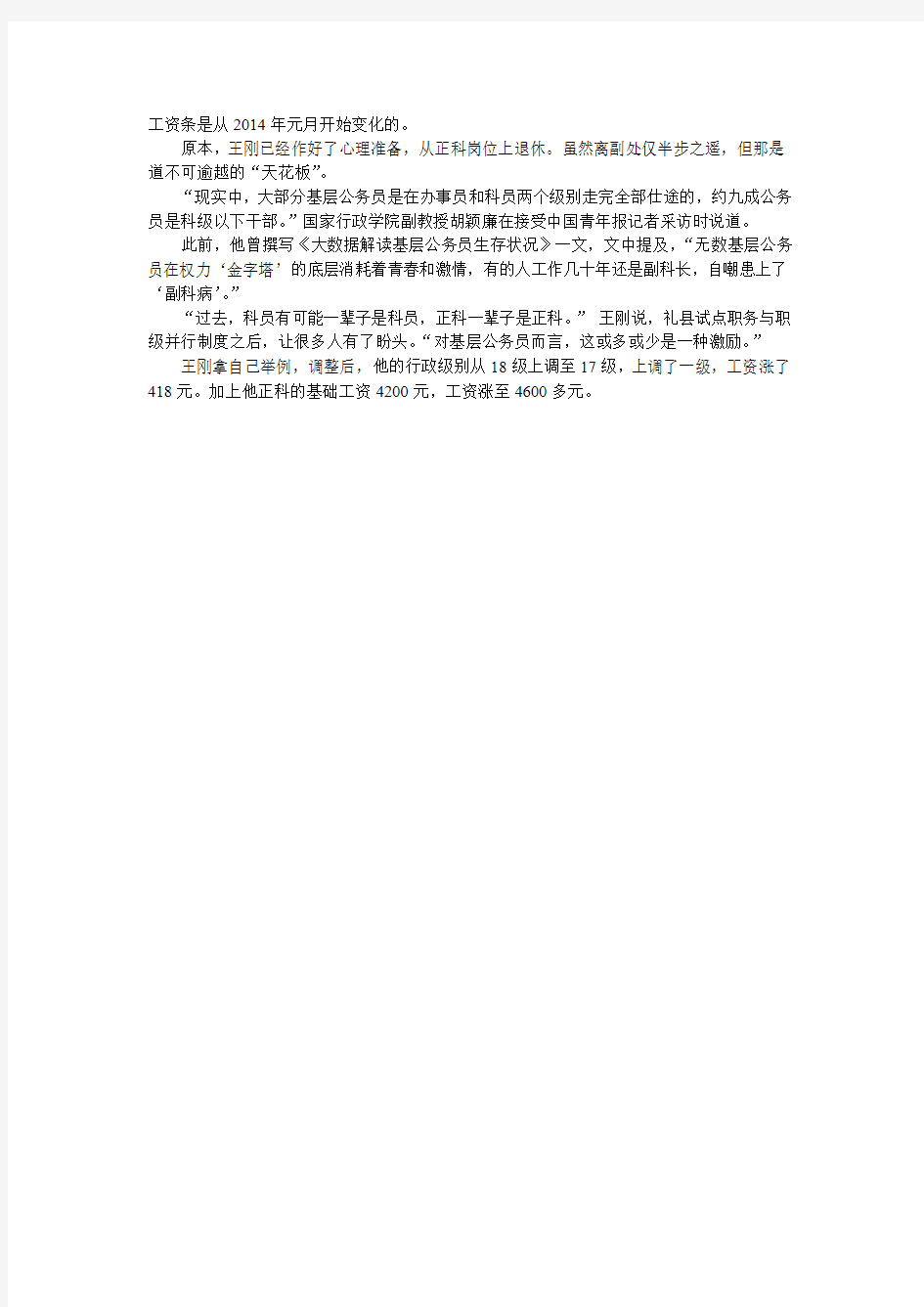
工资条是从2014年元月开始变化的。
原本,王刚已经作好了心理准备,从正科岗位上退休。虽然离副处仅半步之遥,但那是道不可逾越的“天花板”。
“现实中,大部分基层公务员是在办事员和科员两个级别走完全部仕途的,约九成公务员是科级以下干部。”国家行政学院副教授胡颖廉在接受中国青年报记者采访时说道。
此前,他曾撰写《大数据解读基层公务员生存状况》一文,文中提及,“无数基层公务员在权力‘金字塔’的底层消耗着青春和激情,有的人工作几十年还是副科长,自嘲患上了‘副科病’。”
“过去,科员有可能一辈子是科员,正科一辈子是正科。”王刚说,礼县试点职务与职级并行制度之后,让很多人有了盼头。“对基层公务员而言,这或多或少是一种激励。”
王刚拿自己举例,调整后,他的行政级别从18级上调至17级,上调了一级,工资涨了418元。加上他正科的基础工资4200元,工资涨至4600多元。
?Excel工资表自动生成工资条_详细图文教程 ?蚂蚁HR2017-12-05 15:29:43 ?简介:每个月发工资条一直是人事或财务部门的一大痛点。看花眼的工资表如何快速变成工资条?下面介绍excel工资表自动生成工资条的方法,简洁易操作!帮助大家更好地进行工资条发放工作。 ?工具:Excel 2016、蚂蚁工资条群发工具 ?步骤:第一步:打开计算完成的excel工资表,选定表格最右边的一列空白列作为辅助列(此表格为L列);在第一名员工对应行的单元格即L3中输入数字1,L4中输入数字2,填充整列。 ?第二步:复制刚刚输入的数列到该列下方 ?第三步:选中L列任一单元格,点击菜单栏【数据】选项卡,选择排序中的【升序】符号。如下图所示,L列会自动按数字大小排序,每行员工工资下会生成一行空行。 ?第四步:选择工资表表头数据,按“Ctrl+C”复制表头; ?然后选中工资表数据部分,选择【开始】选项卡,在【编辑】模块中,点击【查找和选择】,在【定位条件】中选择【空值】。 ?第五步:工资表的所有空值被选中,按“Ctrl+V"粘贴表头数据,再设置一下边框格式和底纹,工资条便制作完成啦!
?制作完成的工资条可以打印裁剪或者截图发放给员工。如若企业人数众多,薪资项目繁杂,那么这种方法较为繁琐也容易出错,便不适用。推荐大家使用电子工资条发放工具,一键群发工资条,省去剪纸条的麻烦。小编使用的是【蚂蚁工资条】系统,操作简洁易用,安全可靠。可以通过短信、邮件还有微信的方式将工资条发放给员工。 ?下面说说蚂蚁工资条系统使用方法。 ?第一步:打开蚂蚁工资条首页,无需下载模板,在你日常使用的工资表中加入一列手机号或者邮箱,直接上传工资表。 ?第二步:核对数据是否准确,数据无误直接点击页面底部的“下一步”。 ?第三步:立即发送或选择预约发送,员工可即刻收到带有工资条信息的短信或者邮件。关注”蚂蚁工资条“公众号还可查看对应的微信工资条。
①:右侧两列中,交叉输入任意数字,然后选中交叉的四个单元格,双击右下角的“填充柄”, 使这种格式一直填充至工资表的结束行(如图)。 ②:“编辑”→“定位”→“空值”→“确定”。 ③:“插入”→“行”。 ④:复制表头的细目,选中A列区域,“编辑”→“定位”→“空值”→“确定”,这时会选中刚插入的空行,“编辑”→“粘贴”。制作完成。 方法二: ①:如果第一张表为“工资表”,单击Sheet2标签,重命名为“工资条1”,在“工资条1”工作表的A1单元格中输入=IF(MOD(ROW(),3)=0,"",IF(MOD(ROW(),3)=1, 工资表!A$1,INDEX(工资表!$A:$N,INT((ROW()+4)/3),COLUMN())))。回车。 ②:选定A1单元格,向右填充拖到J1单元格(注:拖的长度应与原表长度相同)。 ③:选择A1:J1区域向下拖→拖到最后一行即可(注:拖的时候可能拖多或拖少,这时要看一下原表),加一下边框便成功了 方法三: 本工资簿包含两张表。 第1张表就是工资表。它第一行为标题行包括序号、姓名、工资项目。 第2张表就是供打印的表,称为“工资条”。它应设置为每三行一组,每组第一行为标题,第二为序号、姓名和各项数据,第三行为空白行。就是说能被3整除的行为为空行,整张表被3除余1的行为标题行,引用标题行,被3除余2的行为各项数据的行。用INDEX(区域,行,列)函数引用,公式为:=IF(MOD(ROW(),3)=0,"",IF(MOD(ROW(),3)=1,工资表!A$1,INDEX(工资表!$A:$M, (ROW()+4)/3,COLUMN()))) 语法解释:如果行数除3余数为0,则空;如果行数除3余数为1,则取工资表A到M列,第1行(不可引用);如果如果行数除3余数为2,则返回工资表A到M列,,对应的列;行+4/3 解释:行+4/3:行是工资条的行2, 5,8,11……的行+4/3是返回的工资表是的对应的2,3,4行。如工资条的第2行返回工资表中(2+4)/3=2,工资条的第5行返回工资表中(5+4)/3=3,工资条的第8行返回工资表中(8+4)/3=4。 方法四: OFFSET(reference,rows,cols,height,width) OFFSET的参数用法(以某个单元格(参数1referenc)为参照点(起点),下偏移(参数2 rows)行,右偏移(参数3 cols)列,按偏移后的单元格为起点选定下(参数4 height)行数,右(参数5 width)列数的一个区域) =IF(MOD(ROW(),3)=0,"",IF(MOD(ROW(),3)=1,工资表!C$1,OFFSET(工资表!$A$1,((ROW()+1)/3),COLUMN()-1)))
快速又漂亮是很多人头痛的问题,下面就提供几种综合解决方案,有需要的朋友可以根据自己的实际情况选择一种方案来操作。 一、人少好办事 对于一些小企业或者办公室类型的公司来说,公司全体人数也不多,少的几个人,多的也就十几、二十人的样子,即便是每个人的工资条打成一张纸,也不会造成什么大的浪费,所以我们可以简单设置让其每条记录打印在一张纸上,这样是最简单快捷的方法了。 这里利用的是一种类似的“页眉”的方式实现每一页打印后都有一个“标题行”,这样保证工资的明细项目在工资条上体现,然后每一个“标题行”下方跟一条记录,最后打印出的效果就是工资条了,具体操作如下。 在Excel做好的工资表中,执行“文件”→“页面设置”命令,在打开的“页面设置”对话框中切换到“工作表”标签,单击“顶端标题行”右侧的按钮,在工作表中选择工资表的头部区域,然后单击回车键,使“页面设置”对话框如图 1所示,然后单击“确定”按钮使设置生效。 图 1 选择工资表的头部 接下来单击“打印预览”按钮,使工作表呈打印预览状态,然后在“打印预览”对话框中单击“页边距”按钮,使打印预览对话框中显示出调整页边距的虚线,使用鼠标拖动“下边距”虚线至工作表第二行处,即最终效果为页面中显示的只有两行,一行是工资细目,一行是数据(如图 2),接下来就打印吧,打印出的每页纸中就是一位员工的工资条了。 图 2 拖动下边距 小提示:这种打印工资条的方法是最简单,最安全(不容易出错),最快速的方法,当然弊端就是太浪费纸张了,如果公司人数稍微多一点,就不太适合了,不过你可以试试下面的方法。 二、妙用排序,轻松打印工资条 工资条的最终结果就是一行工资明细目,一行员工对应的数据,通常做好的工资表都是只有第一行有数据工资细目,下面全部是数据,如果能从第二行开始,每一行的结尾都添加一行工资细目的数据就好了。这一点可以使用排序轻松实现,具体实现方法如何,就请接着往下看吧。 假设当前工资表中有300行数据,显然使用第一种方法是行不通的。首先复制第一行的工资细目数据,从300行之后的任一行粘贴,并使用填充柄拖动复制300行。 接下来在A列的前面插入两列,第一列使用填充柄输入序号,从1一直拉到N(本例操作时为1000,这个N可根据自己的喜好以及实际需求,基本上只要大于工资表中数据的两倍即可),主要用来打印工资条后下次重新做工资时恢复表
EXCEL版工资条自动生成和自动邮件发送的 方法与实现 现在,办公自动化的应用已经非常广泛了,但许多公司没有整套的OA系统,特别是每月工资的制作还是传统的办法,大大影响了财务的工作效率,如果能有一款自动生成工资条和自动邮件发送的系统,即可解放财务人员双手,来做更多有价值的事情,本文就这一点,给出了一些自己的方法,与各位共享。 利用EXCEL实现工资条的生成与邮件发送,要比软件开发的方便灵活一些,每个人的电脑基本都装有EXCEL,不需要复杂的设置,如果是软件开发版本,工资表格式一般都是固定的,这就不一定适合每一个公司的情况,EXCEL 开发则很灵活,任意工资表格式,复制进去就可以生成和发送了,我们是使用者,具体如何开发就不用关注了,下面我演示一下已开发好的一个工资表的生成与发送,发送工具附后。 上图是首页,对使用者做了些软件说明,还有一个发送邮件按钮,等把工资表复制进来后,点击发送邮件按钮就自动生成单人工资并邮件发送了(每个人只能收到自己的工资条)。
改。 上图是EMAIL关系表,是每个员工的EMAIL,方便自动发送给每个员工。没有什么特殊的,复制进来即可,需要注意的是:费用表和本表的人员姓名一定要一致,如果费用表的姓名是”李四“(中间有空格),而本表中的是“李 四”,两边就不对应了,就会发送失败,同样姓名的后边也不能有空格,如:“李四”,这样也不对,一个简单的办
法就是,全部替换一下空格。 上图这张表是工资表(或其他费用,如补助等表),本表有两个要求,表头只能是一行,如果你的表头是多行,存在合并等单元格,需要简单整理一下,整理成一行就可以了;另一个要求是姓名列必须在第二列,你想任何一个软件也不会让随意设置的,否则如何对应EMAIL关系表啊,对吧呵呵,其他没有要求,其实表头你这个月做好了,下个月直接用就可以了,无须每次重做的。 最后一张表是发送失败日志,现在是空表,不需要展示了,作用就是如果因姓名不一致或期货原因发送的情况,发送失败日志这张表中就会显示是哪些人发送失败,便于你重新发送。
Excel工资表自动生成工资条_详细图文教程 简介:每个月发工资条一直是人事或财务部门的一大痛点。看花眼的工资表如何快速变成工资条?下面介绍excel工资表自动生成工资条的方法,简洁易操作!帮助大家更好地进行工资条发放工作。 工具:Excel 2016、蚂蚁工资条群发工具 步骤:第一步:打开计算完成的excel工资表,选定表格最右边的一列空白列作为辅助列(此表格为L 列);在第一名员工对应行的单元格即L3中输入数字1,L4中输入数字2,填充整列。 第二步:复制刚刚输入的数列到该列下方
第三步:选中L列任一单元格,点击菜单栏【数据】选项卡,选择排序中的【升序】符号。如下图所示,L列会自动按数字大小排序,每行员工工资下会生成一行空行。 第四步:选择工资表表头数据,按“Ctrl+C”复制表头; 然后选中工资表数据部分,选择【开始】选项卡,在【编辑】模块中,点击【查找和选择】,在【定位条件】中选择【空值】。 第五步:工资表的所有空值被选中,按“C trl+V"粘贴表头数据,再设置一下边框格式和底纹,工资条便制作完成啦!
制作完成的工资条可以打印裁剪或者截图发放给员工。如若企业人数众多,薪资项目繁杂,那么这种方法较为繁琐也容易出错,便不适用。推荐大家使用电子工资条发放工具,一键群发工资条,省去剪纸条的麻烦。小编使用的是【蚂蚁工资条】系统,操作简洁易用,安全可靠。可以通过短信、邮件还有微信的方式将工资条发放给员工。 下面说说蚂蚁工资条系统使用方法。 第一步:打开蚂蚁工资条首页,无需下载模板,在你日常使用的工资表中加入一列手机号或者邮箱,直接上传工资表。
第二步:核对数据是否准确,数据无误直接点击页面底部的“下一步”。 第三步:立即发送或选择预约发送,员工可即刻收到带有工资条信息的短信或者邮件。关注”蚂蚁工资条“公众号还可查看对应的微信工资条。
如何用邮件批量发放工资条 又快到月底了,制作工资条是件非常麻烦的事,做财务都知道如果一个一个的分别发送邮件工资条到每个人邮箱的话是件很费时费力的事情,如果单单几个人还好,要是有几十号人,几百号人,那工作量是相当的可观。笔者也有感同深受,那是个非常枯燥又烦锁的工作。现在向大家推荐款比较实用的批量制作批量分发工资条的软件,那是相当的省时省力。是什么样的软件让笔者有这样的感慨了,听咱来把制作步骤慢慢道来。 首先,当然你有一份已经制作好的全公司的Excel格式工资总单,如下图:《xx 公司员工工资总清单.xls》,如下图,第一行为标题行,用来说明每项数值名称,最重要的一点,每行都有一个与之对应的邮箱地址。 (图1) 接下来,咱就来介绍一下,如何让笔者认为省时省力的工具了,首选是一款名叫:GoGoMail 2010工具软件,这个软件你可以在百度搜索GoGoMail 2010就可以得到,该工具软件提供了多种实用助手,用于配合我们去将不同的Excel数据进行拆分,然后生成每个人的工资信息,它提供了2种不同的方式邮件格式,
一种是以邮件附件的方式 一种是以邮件正文方式 该软件的主界面: 现在我们先来介绍一下,以邮件附件的方式发送工资。 1.首先,我们点击 GoGoMail主界面的Excel-工资条处理向导,会弹出 Excel 工资条处理向导对话框,如图
点击一下浏览(B)按钮,出现让你选择要处理的Excel文件,如图选中,要处理的公司员工工资总清单的,出现以下对话框 接下来,我们点击一下,将出现以下对话框, 我们选择好我们相关条件后,点击完成,软件就开始自动进行分配
用WPS表格轻松设计工资条 作者:andysky 在任何企业之财务管理中,一定少不了工资计算和设计工资条。工资条头之美观及操作速度是设计的一个重点。若能掌握技术则可事半功倍,否则将受限于大量的手工操用,效率低下、且准确性无法得到保障。 首先让我们看看工资条都有些什么特点,才能对症下药。 一:工资条头可能一行,也可能两行,根据不同企业工资栏目需求而定。但相同处是每一项条目(或者一个工人的工资信息)具有一个条头,条头具有指定数目的重复性; 二:每一项条目中间有一个空行,方便裁剪。 根据以上特点,我们可以初步拟定工资条头制作方案: 首先:建立“工资明细表”,用于储存员工工资表信息,也用于平时编辑和汇总。 其次:建立“工资条目表”,用于引用工资信息,同时产生工资条形式之工资目。 需要用到的函数可以因人而异,有很多公式都可以达成目的,但最后选择目标是效率最高,同时又易于理解者。 现在,通过二个实例向大家详解工资条头设计之过程,分析其中技巧。望大家能从中受益,举一反三,设计出适合各自需求之公式。 一、单行工资条头之设计 先看下面数据,这是一个简易的单行条头工资信息摘录(数据随机生成,非实际工资,您可以下载该文件,以方便您的学习),见图1。
图1 利用此表数据,可以通过函数公式来引用数据,生成需要的工资条形式。 步骤与公式如下: 1.进入“单行表头工资条”工作表。 2.选中单元格B1。 3.输入以下公式: =CHOOSE(MOD(ROW(),3)+1,"",单行表头工资明细!A$1,OFFSET(单行表头工资明细!A$1,ROW()/3+1,)) 4.选中单元格B1,鼠标置于单元格右下角,当箭头变成十字形时(见图2) 图2 则向右拉至J1单元格。然后再选中B1:J1向下拉,直至公式结果出现空白。此时工资条效果见图3。
快速实现工资表转工资条 又快到月底了,制作工资条是件非常麻烦的事,做财务都知道如果一个一个的分别发送邮件工资条到每个人邮箱的话是件很费时费力的事情,如果单单几个人还好,要是有几十号人,几百号人,那工作量是相当的可观。笔者也有感同深受,那是个非常枯燥又烦锁的工作。现在向大家推荐款比较实用的批量制作批量分发工资条的软件,那是相当的省时省力。是什么样的软件让笔者有这样的感慨了,听咱来把制作步骤慢慢道来。 首先,当然你有一份已经制作好的全公司的Excel格式工资总单,如下图:《xx 公司员工工资总清单.xls》,如下图,第一行为标题行,用来说明每项数值名称,最重要的一点,每行都有一个与之对应的邮箱地址。 (图1) 接下来,咱就来介绍一下,如何让笔者认为省时省力的工具了,首选是一款名 叫:GoGoMail 2010工具软件,这个软件你可以在百度搜索GoGoMail 2010就可以得到,该工具软件提供了多种实用助手,用于配合我们去将不同的Excel数据进行拆分,然后生成每个人的工资信息,它提供了2种不同的方式邮件格式,
一种是以邮件附件的方式 一种是以邮件正文方式 该软件的主界面: 现在我们先来介绍一下,以邮件附件的方式发送工资。 1.首先,我们点击 GoGoMail主界面的Excel-工资条处理向导,会弹出 Excel工资 条处理向导对话框,如图
点击一下浏览(B)按钮,出现让你选择要处理的Excel文件,如图选中,要处理的公司员工工资总清单的,出现以下对话框 接下来,我们点击一下,将出现以下对话框, 我们选择好我们相关条件后,点击完成,软件就开始自动进行分配
如何将E X C E L工资表数据库打印成带有表头的工 资条 Prepared on 21 November 2021
如何将EXCEL工资表数据库打印成带有表头的工资条 实现你要求的打印格式程序如下,是根据你的实际表的情况,用宏编写的: Sub Print_table() Sheets("sheet2").Select '5 是工资表上打印的人数减1,可更改 For i = 1 To 5 '每个工人工资条下方插入两行,20是工资表的列数,可根据情况更改,下面三行中的的20要同时修改。Range(Cells(3 * i + 1, 1), Cells(3 * i + 2, 20)).Select Shift:=xlDown '复制表头 Range(Cells(1, 1), Cells(2, 20)).Select Cells(3 * i + 1, 1).Select ("1:1"). = 42 Next Range("a2").Select End Sub 请注意以下几点: 1、Excel启动时,提示是否使用宏,点击“启用宏”。 2、此程序认为工资表页面的名称是“sheet2”,如果你的工资表是别的名称,比如说,“一车间”,则把程序第二行中的sheet2替换掉,写成 sheets("一车间").select 3、程序装载方法:在页面上点击“工具”-〉宏 -〉Visual Basic编辑器 在空白的方框里,将上面的程序复制上去,点击编辑器工具栏里的小箭头即可运行程序了。如果光标不在程序中,点击小箭头时,会弹出一个窗口,此时选中宏的名称,点击“运行”即可。 4、程序行前面有'的是注释行,'是英文字符中的单引号。 5、原来的工资表的格式应该是只有最上面一个表头,下面每一行是一位工人的工资条。 6、此程序在winXP下调试通过,建议你先用一页表调试一下。 有问题给我发消息,祝你成功! 补充: 下面的附件你下载后就可以直接使用了。
excel中的一些常用计算公式 一、年龄计算公式: =IF((YEAR(E2)=2008)*(MONTH(E2)>8),0,2008-YEAR(E2) IF(MONTH(E2)<=8,0,-1)) 其中e2为单元格,2008为当前年份 二、身份证号中提取出生年月= MID(J11, 7, 4) & "年" & MID(J11, 11, 2) & "月" & MID(J11, 13, 2)&"日" 三、班级平均分公式 =IF(COUNTIF($C$2:$C$24,J26)=0,"",SUMIF($C$2:$C$24,J26,$D$2)/COUNTIF($C$2:$C$24, J26)) 四、Excel表中身份证号码提取出生年月、性别、年龄的使用技巧 如何从Excel表中的身份证号码中提取出生年月、性别、年龄呢?看了本文就知道了。 方法一: 1.Excel表中用身份证号码中取其中的号码用:MID(文本,开始字符,所取字符数); 2.15位身份证号从第7位到第12位是出生年月日,年份用的是2位数。 18位身份证号从第7位到第14位是出生的年月日,年份用的是4位数。 从身份证号码中提取出表示出生年、月、日的数字,用文本函数MID()可以达到目的。MID()——从指定位置开始提取指定个数的字符(从左向右)。 对一个身份证号码是15位或是18位进行判断,用逻辑判断函数IF()和字符个数计算函数LEN()辅助使用可以完成。综合上述分析,可以通过下述操作,完成形如1978-12-24样式的出生年月日自动提取: 假如身份证号数据在A1单元格,在B1单元格中编辑公式 =IF(LEN(A1)=15,MID(A1,7,2)&"-"&MID(A1,9,2)&"-"&MID(A1,11,2),MID(A1,7,4)&"-"&MID (A1,11,2)&"-"&MID(A1,13,2)) 回车确认即可。 如果只要“年-月”格式,公式可以修改为
快速将EXCEL工资表转化为工资条 看到这些文章,心里想这些办法是N年以前都弃之不用的办法,因为:繁琐、易错、工资条不美观大方。其实,之所以弃之不用函数法,是因为发明了一种方法叫——不用函数! 既然是不用函数,那么对使用人员就没有任何限制,懂与不懂函数都可以使用顺畅,只要是亲手教的只要10几分钟就顺利学会,不管你是初中生还是大学生绝对能很快学会。 在学习如何生成之前,说明几点: 第一点,生成的工资条是用平推式针式打印机打印。 平推式针式打印机是一般企业都有,因为开具机打的增值税专用发票和普通发票都是必须使用该打印机,有很多企业当初可能还是被强制购买的呢。 第二点,工资条打印使用的241的打印纸。 什么是241的打印纸呢?就是常见的两边带孔的打印纸,类似于增值税专用发票那种,纸的宽度是24.10cm,现在很多企业财务电算化后都是使用的是 241-1/2规格的打印纸作为会计凭证打印纸的。 第三点,需要先设置电脑中“打印机”的纸张规格。 为什么要进行这个设置呢?因为有可能我们需要的纸张规格在电脑系统是没有自带的,需要我们手动新增。请看以下步骤,如果对电脑不熟悉的可以找一个比较熟悉的操作。 点击“开始”→“控制面板”→“打印机和传真”→对准空白处点击鼠标的右键,会出现以下图标:
点击最后的“服务器属性”,进入:
将上图中的“创建新格式”前的方框选中,选中后“表格名”将由灰色的不可更改变成可以更改的,你就可以录入你喜欢的名称,比如“工资条”。 接着更改下面的“格式描述(尺寸)”。你不知道纸张的尺寸怎么办呢?用直尺量啊!请看下面截图就是241-1/6规格的尺寸。 我们选择的工资条尺寸为241打印纸的6等分。为什么这样选择呢?因为市面上有241-1/3打印纸的出售,相当于是把这种现成的3等分再从中间一分为二,为后面裁切工资条变得更快更好打下基础。
在任何企业之财务管理中,一定少不了工资计算和设计工资条。工资条头之美观及操作速度是设计的一个重点。若能掌握技术则可事半功倍,否则将受限于大量的手工操用,效率低下、且准确性无法得到保障。 首先让我们看看工资条都有些什么特点,才能对症下药。 一:工资条头可能一行,也可能两行,根据不同企业工资栏目需求而定。但相同处是每一项条目(或者一个工人的工资信息)具有一个条头,条头具有指定数目的重复性; 二:每一项条目中间有一个空行,方便裁剪。 根据以上特点,我们可以初步拟定工资条头制作方案: 首先:建立“工资明细表”,用于储存员工工资表信息,也用于平时编辑和汇总。 其次:建立“工资条目表”,用于引用工资信息,同时产生工资条形式之工资目。 需要用到的函数可以因人而异,有很多公式都可以达成目的,但最后选择目标是效率最高,同时又易于理解者。 现在,通过二个实例向大家详解工资条头设计之过程,分析其中技巧。望大家能从中受益,举一反三,设计出适合各自需求之公式。 一、单行工资条头之设计 先看下面数据,这是一个简易的单行条头工资信息摘录(数据随机生成,非实际工资,您可以下载该文件,以方便您的学习),见图1。 图1 利用此表数据,可以通过函数公式来引用数据,生成需要的工资条形式。 步骤与公式如下: 1.进入“单行表头工资条”工作表。 2.选中单元格B1。 3.输入以下公式: =CHOOSE(MOD(ROW(),3)+1,"",单行表头工资明细!A,OFFSET(单行表头工资明细!A,ROW()/3+1,)) 4.选中单元格B1,鼠标置于单元格右下角,当箭头变成十字形时(见图2) 图2
则向右拉至J1单元格。然后再选中B1:J1向下拉,直至公式结果出现空白。此时工资条效果见图3。 图3 5.基本达到目的了,但表格还没有边框,打印则不太美观。现在为它加上边框:选中B1:J2,并点击工具栏边框按钮中的田字形按钮添加边框;再点击大方框按钮(见图4),使工资表条目四周边框显示粗一些,比较美观。 图4 6.选择B1:J3单元格,向下拖拉,直至有数据的最后一行。最后效果见 图5。 公式解释: =CHOOSE(MOD(ROW(),3)+1,"",单行表头工资明细!A,OFFSET(单行表头工资明细!A,ROW()/3+1,))
在EXCEL中制作工资条两种方法 发表时间:2010-08-11T14:44:43.340Z 来源:《西部科教论坛》2010年第4期供稿作者:薛中年[导读] 关于“如何打印工资条”这样的问题,有不少人采取录制宏或VBA的方法来实现,这对于初学者来说有一定难度。薛中年(河北省邢台市工业学校 054000)在会计工作中常常需要打印每位员工的工资条,在EXCEL中如何快速制作工资条呢?在工作中我摸索出两种较简单、便捷的方法。 方法一、运用排序功能快速生成工资条 1、将工资数据拷贝到一个空白页面,在数据前插入一个“序号”列,将标题行(第一行)复制两行到数据最下方,复制两行,将A1单元格中输入“序号”两字。 2、将“序号”列中的工资数据各行以2、4、6、8等数字用填充柄向下填充;将“序号”列中下方的标题行填入1、3,然后将下方的两行标题用填充柄向下复制填充直到与工资数据行数相同为止。 3、选中所有单元格,单击“数据→排序”菜单,选择“有标题行”,主要关键字按“序号”列升序排列,再删除第一行标题并画上表格线,稍加设计调整工资条就制作成功了如下图所示,“打印”按钮,即可将工资条打印出来。 方法二、运用INDEX函数快速生成工资条函数名称:INDEX 主要功能:返回表或区域中的值或值的引用使用格式:INDEX(reference,row_num,column_num,area_num) 参数说明:Reference 对一个或多个单元格区域的引用。如果为引用输入一个不连续的区域,必须用括号括起来,如果引用中的每个区域只包含一行或一列,则相应的参数 row_num 或 column_num 分别为可选项。例如,对于单行的引用,可以使用函数INDEX(reference,,column_num)。Row_num 引用中某行的行序号,函数从该行返回一个引用。Column_num 引用中某列的列序号,函数从该列返回一个引用。Area_num 选择引用中的一个区域,并返回该区域中 row_num 和 column_num 的交叉区域。选中或输入的第一个区域序号为 1,第二个为 2,以此类推。如果省略 area_num,函数 INDEX 使用区域 1。 应用举例:假如在图3中A2单元格输入公式: =INDEX(工资计算!$A:$L,INT((ROW()+4)/3),COLUMN()),则单元格值为工资计算页A:L区域中第2行(即当前单元格行号2加4除3后取整的值)第1列单元格的值(即工资计算页A2单元格的值)。 相当于公式:=INDEX(工资计算!$A:$L,2,1),此公式虽然简单但无法通过填充柄复制方式来快速地生成满足要求的其他单元格公式。 特殊说明:在通过 reference 和 area_num 选择了特定的区域后,row_num 和 column_num 将进一步选择指定的单元格:row_num 为区域的首行,column_num 为首列,以此类推。函数 INDEX 返回的引用即为 row_num 和 column_num 的交叉区域。 如果将 row_num 或 column_num 设置为 0,函数 INDEX 分别返回对整个列或行的引用。 Row_num、column_num 和 area_num 必须指向 reference 中的单元格;否则,函数 INDEX 返回错误值 #REF!。如果省略 row_num 和 column_num,函数 INDEX 返回由 area_num 所指定的区域。 实例中的应用: 关于“如何打印工资条”这样的问题,有不少人采取录制宏或VBA的方法来实现,这对于初学者来说有一定难度。出于此种考虑,在这里给出一种用函数实现的简便方法。 在此工资计算实例中工资数据保存在“工资计算”工作表的A1至L20单元格区域中,其中第1行为标题项目。 1、切换到“工资条”工作表中,选中A1单元格, 输入公式:=IF(MOD(ROW(),3)=0,"",IF(MOD(ROW(),3)=1,工资计算!A$1,INDEX(工资计算!$A:$L,INT((ROW()+4)/3),COLUMN())))。(其中MOD()为取余数函数,INT()为取整函数,公式含义为:当前行号值与3相除余数为1时,单元格取值为“工资计算”页标题行(第1行)对应列值,形成标题项目行;当其余数为2时(即不为1和0时),单元格取值为工资计算页相应行职员工资值,形成职员工资值行;当其余数为0时单元格取值为""(即空字符)形成分割空行。 2、再次选中A1单元格,用“填充柄”将上述公式复制到B1至L1单元格中;然后,再同时选中A1至L1单元格区域,用“填充柄”将上述公式复制到A2至L59单元格中。至此,工资条基本成型,下面简单修饰一下。 3、调整好行高和列宽后,同时选中A1至L2单元格区域(第1位职工的工资条区域),按“格式”工具栏 “边框”右侧的下拉按钮,在随后出现的边框列表中,选中“所有框线”选项,为选中的区域添加边框(如果不需要边框,可以不进行此步及下面的操作)。 4、同时选中A1至L3单元格区域,点击“常用”工具栏上的“格式刷”按钮,然后按住鼠标左键,自A4拖拉至L21单元格区域,为所有的工资条添加边框。 5、按“打印”按钮,即可将工资条打印出来。 两种方法相比,第一种方法思路简单操作方便,但每次发工资时都要重新制作,适合于EXCEL应用水平较低的会计电算化人员;第二种方法运用了一个较生疏的INDEX函数,并且设计中用到了MOD()取余数函数、INT()取整函数和数学运算式才形成需要的工资条,第一次设计比较费力,但以后每次发工资时,只需将工资数据拷贝到“工资计算”页中,工资条就会自动生成,可谓一劳永逸,所以适合于适合于EXCEL应用水平较高的会计电算化人员。
如何使用Excel进行工资条的制作,也许有些网友使用已经很长时间了,但如何更快更好的做出漂亮的工资条,看看作者的方法吧。 “小问题难倒老财务”,也许你已经在财务口上工作多年,也许你天天都要面对Excel 那张老脸,也许你已经习惯了用工资明细表做员工工资统计并向上级汇报,把表中的条目一条条复制粘贴后打印发给每个员工。可你是否想过,找一个更简单更有效率的方法?看起来这似乎有些困难:在工资明细表中,工资的项目(即表头)一般只出现在表格开头的某一行,而在工资条中,为了便于阅读则要求每个人的工资都有表头,那么如何巧妙地把工资明细表制作成便于打印的工资条呢?如图所示,这就是我们要完成的工作(原工资表见图1,转换成工资条后的效果见图2): 图1 原工资表
图2 转换后效果 “条条大路通罗马”,不过路有远近之分,方法也有难易之别,这里给大家提供三种最简单易用的方法。 方法一:宏命令控制法 对于Office家族的宏功能,大家或许早有耳闻,但由于需要使用VBA进行编程,所以宏一直让许多人望而却步,不过要使用一个现成的宏就简单多了。首先打开要处理的Excel 表,选择“工具→宏→Visual Basic 编辑器”,在编辑器左边的窗口中用鼠标双击Sheet1,会出现代码编辑窗口,在代码编辑窗口输入如下代码(为了不破坏原有的工资表,所以这里采用了将 Sheet1的内容复制到Sheet2的方法,所以最后的生成结果是在Sheet2中显示): Sub MakeSalaryList() Dim i As Integer Dim endrow As Integer '测出数据的最后一行 endrow = Sheet1.Range("a65536").End(xlUp).Row - 1 '把标题贴过去 Worksheets(1).Range("1:1").Copy (Worksheets(2).Cells(1, 1)) For i = 3 To endrow '把每条数据抬头贴过去 Worksheets(1).Range("2:2").Copy (Worksheets(2).Cells(3 * i - 7, 1)) '把数据贴过去 Worksheets(1).Range(Cells(i, 1), Cells(i, 256)).Copy (Worksheets(2).Cells(3 * i - 6, 1)) Next i End Sub
工资表的制作 实例分析 在手工条件下,编制工资发放明细表是会计工作中较复杂的事,单位职工越多,工作量越大,就越容易出错。利用ET电子表格,快速制作工资条、工资明细表,既减轻工作负担,提高工作效率,又能规范工资核算。该例综合了表格处理中常用的功能,如下图: 实战步骤 第1步:新建工作表 用鼠标单击常用工具条上建立新文件的按钮,或直接按键盘的Ctrl + N键。如果是刚启动ET,则ET中已带有三个空工作表,不必再新建。 第2步:页面设置 1.选择主菜单“文件|页面设置…”命令,或按Ctrl + L键,弹出页面设置对话框,选择“页面”选项卡,对话框如下所示:
方向选择“横向”; 2.纸张大小选择“A4 210*297毫米”; 3.页面其余设置都使用系统缺省设置,选择“确定”。 第3步:输入数据 1.合并单元格A1:L1:选择区域A1:L1,然后点击工具栏中的图标,再输入表头“工资表(单位:元)”; 2.在第二行的A2:L2区域输入工资项目:编号、姓名、部门、基本工资、奖金、加班费、应发工资、应交税所得额、应交税额、房租水电、总扣款、实发工资; 3.输入所有不用计算的工资项目:编号、姓名、部门、基本工资、奖金、加班费、房租水电。输入“编号”时利用自动填充功能(输入第一、二个值后,选中这两个单元格,将 鼠标指向黑色边框的右下角,当光标变为黑时,按鼠标右键向下拖动完成序列号的自动填充),其它一些相同的数据可以用拷贝/粘贴或自动填充功能来输入(输入第一个值后,按鼠标左键向下拖动黑色边框)。 第4步:计算部分工资项目 1.应发工资:此项目为基本工资+奖金+加班费。第一个职工的“应发工资”计算公式为=D3+E3+F3,或者用带函数的公式=SUM(D3:F3)来计算,然后利用向下填充的功能形成其它职工此项目的数据(D3、E3、F3分别为基本工资、奖金、加班费); 2.所得税的计算:“应交税所得额”是由“应发工资”计算而得的,而“应交税额”是由“应交税所得额”计算而得。如果我们规定应发工资超过了840就要交所得税,则第一个职工的“应交税所得额”可以用这个公式来计算:=IF(G3<840,0,G3-840),然后利用向下填充的功能形成其它职工此项目的数据。假设所得税税率如下表计算:
方法一: ①:右侧两列中,交叉输入任意数字,然后选中交叉的四个单元格,双击右下角的“填充柄” ,使这种格式一直填充至工资表的结束行(如图)。 ②:“编辑”→“定位”→“空值”→“确定”。 ③:“插入”→“行”。 ④:复制表头的细目,选中A列区域,“编辑”→“定位”→“空值”→“确定”,这时会选中刚插入的空行,“编辑”→“粘贴”。制作完成。 方法二: ①:如果第一张表为“工资表”,单击Sheet2标签,重命名为“工资条1”,在“工资条1”工作表的A1单元格中输入=IF(MOD(ROW(),3)=0,"",IF(MOD(ROW(),3)=1, 工资表!A$1,INDEX(工资表!$A:$N,INT((ROW()+4)/3),COLUMN())))。回车。 ②:选定A1单元格,向右填充拖到J1单元格(注:拖的长度应与原表长度相同)。 ③:选择A1:J1区域向下拖→拖到最后一行即可(注:拖的时候可能拖多或拖少,这时要看一下原表),加一下边框便成功了 方法三:本工资簿包含两张表。第1张表就是工资表。它第一行为标题行包括序号、姓名、工资项目。第2张表就是供打印的表,称为“工资条”。它应设置为每三行一组,每组第一行为标题,第二为序号、姓名和各项数据,第三行为空白行。就是说能被3整除的行为为空行,整张表被3除余1的行为标题行,引用标题行,被3除余2的行为各项数据的行。用INDEX(区域,行,列)函数引用,公式为:=IF(MOD(ROW(),3)=0,"",IF(MOD(ROW(),3)=1,工资表!A$1,INDEX(工资表!$A:$M, (ROW()+4)/3,COLUMN())))语法解释:如果行数除3余数为0,则空;如果行数除3余数为1,则取工资表A到M列,第1行(不可引用);如果如果行数除3余数为2,则返回工资表A到M列,,对应的列;行+4/3解释:行+4/3:行是工资条的行2, 5,8,11……的行+4/3是返回的工资表是的对应的2,3,4行。如工资条的第2行返回工资表中(2+4)/3=2,工资条的第5行返回工资表中(5+4)/3=3,工资条的第8行返回工资表中(8+4)/3=4。 方法四: OFFSET(reference,rows,cols,height,width) OFFSET的参数用法(以某个单元格(参数1referenc)为参照点(起点),下偏移(参数2 rows)行,右偏移(参数3 cols)列,按偏移后的单元格为起点选定下(参数4 height)行数,右(参数5 width)列数的一个区域)=IF(MOD(ROW(),3)=0,"",IF(MOD(ROW(),3)=1,工资表!C$1,OFFSET(工资表!$A$1,((ROW()+1)/3),COLUMN()-1))) 方法五: =IF(MOD(ROW(),3)>0,OFFSET(工资表!$A$1,(MOD(ROW()-1,3))*((ROW()+1)/3),COLUMN()-1),"")语法解释:此公式是自动生成循环序数.以工资条的7/8/9行的引用来理解:如果以A7为例: